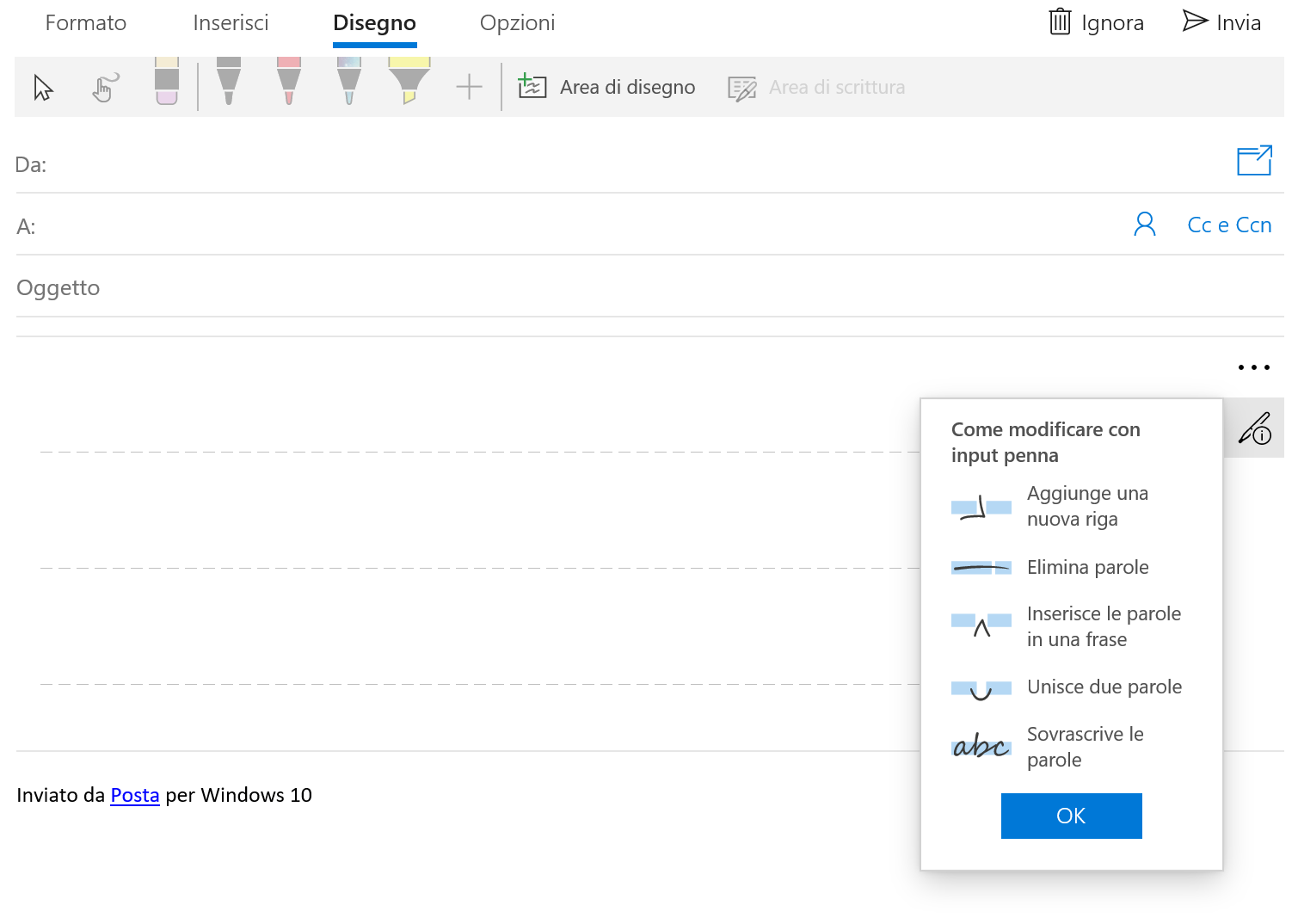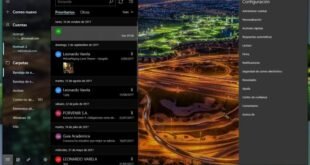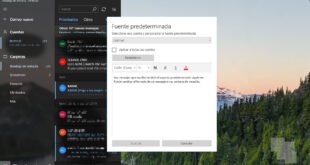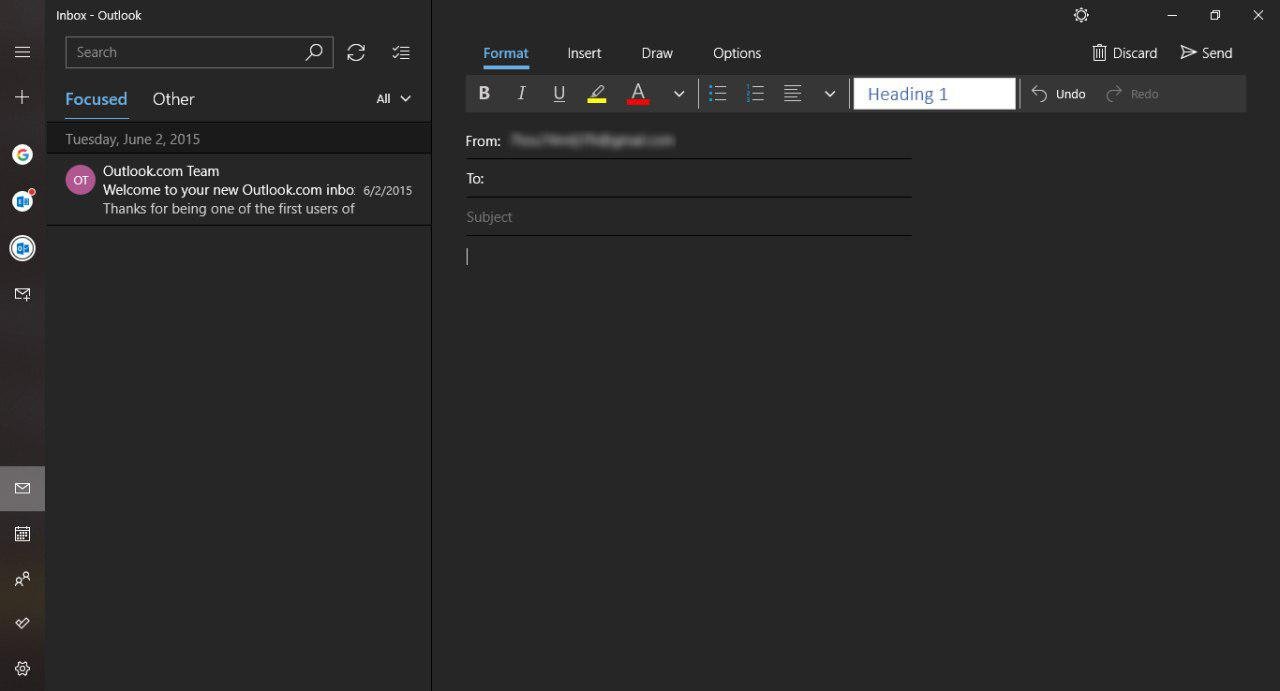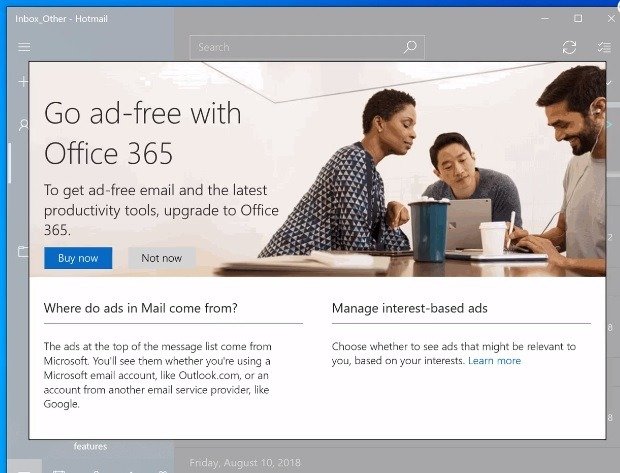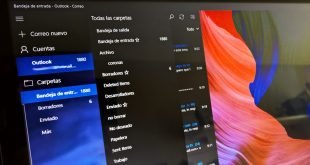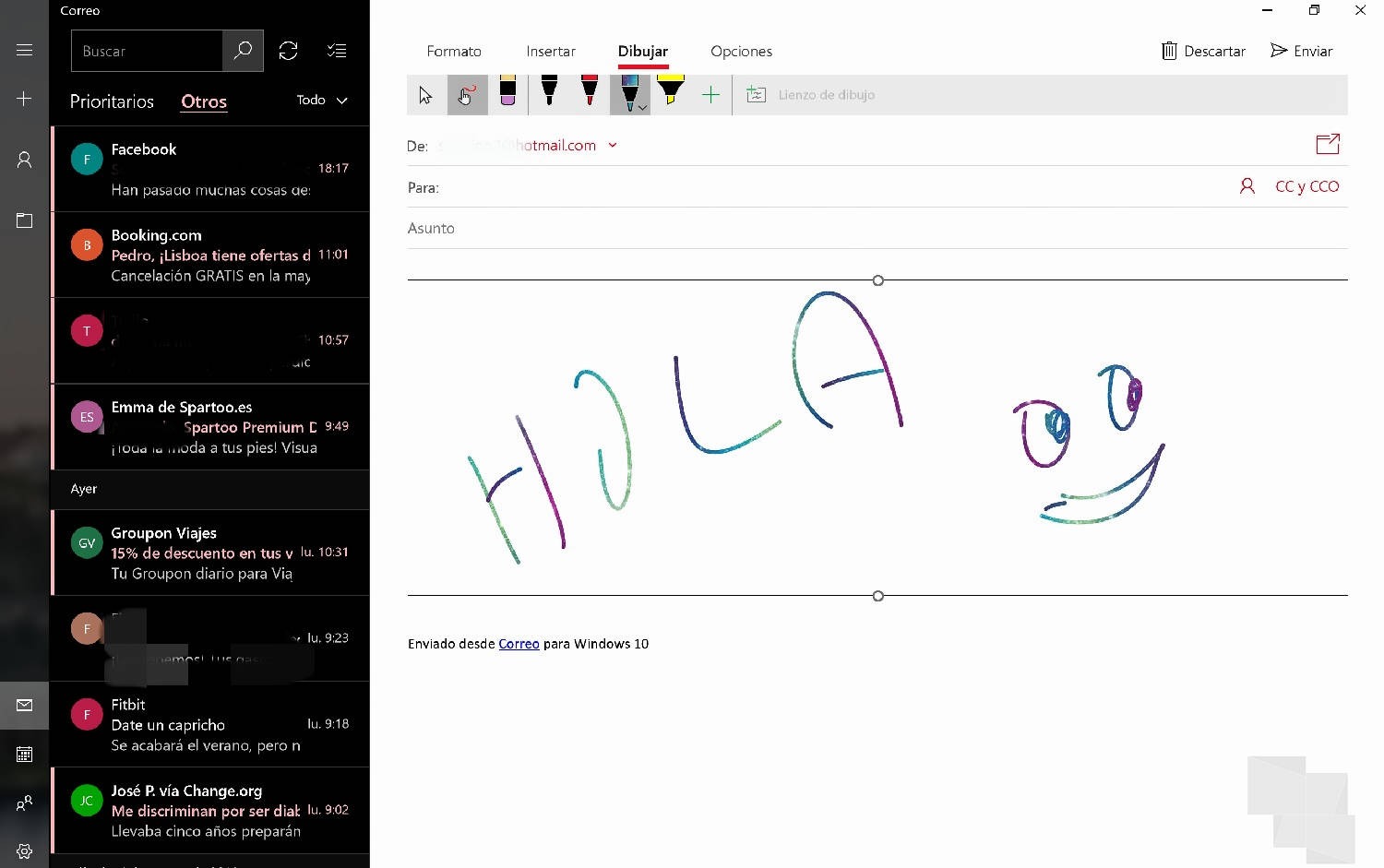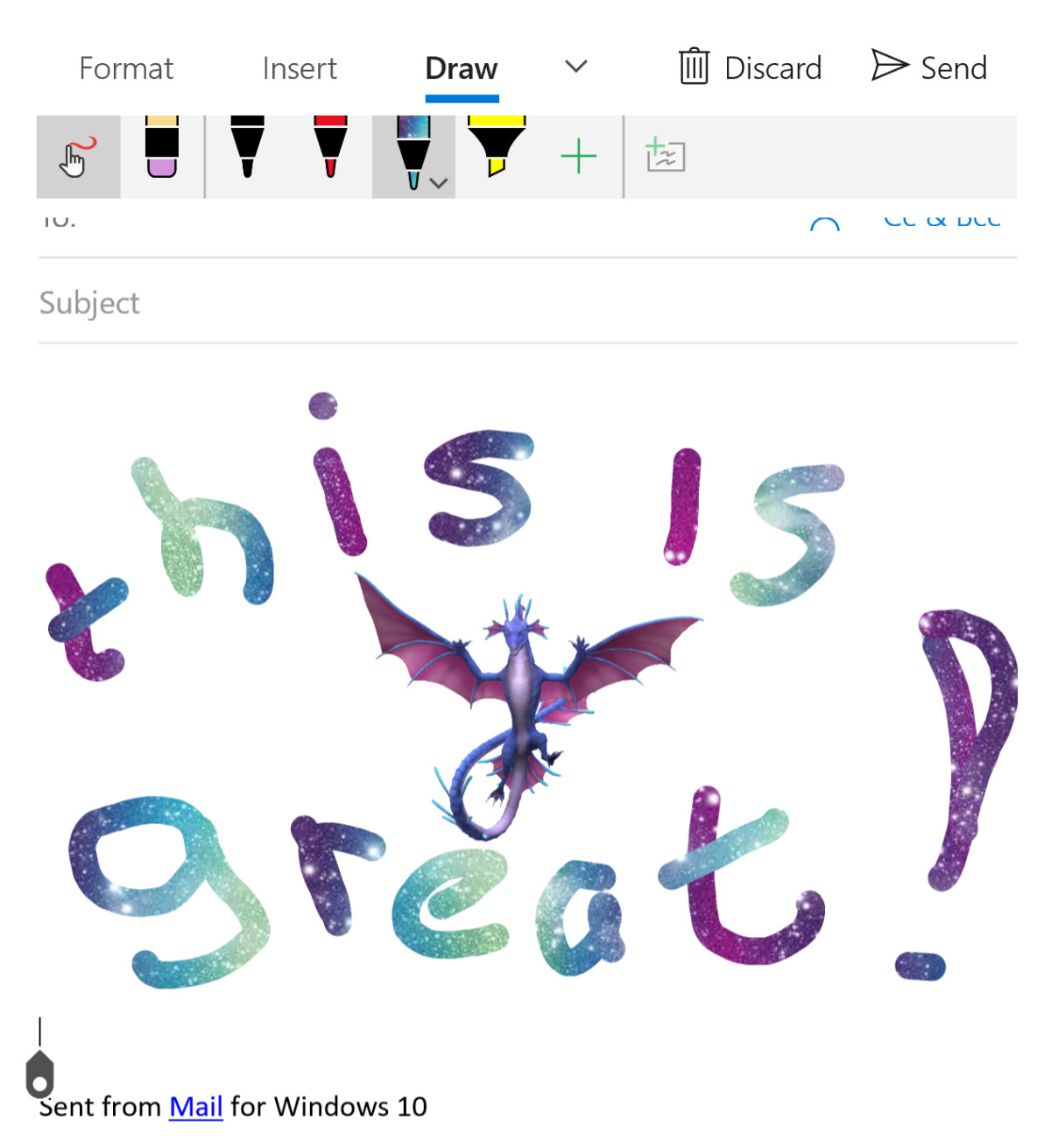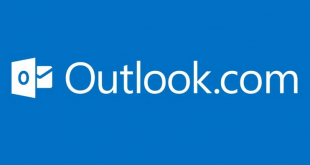Seguimos con noticias sobre las aplicación de Correo y calendario, aunque en esta ocasión no hablamos de un posible error, como es la desaparición de la bandeja de correos prioritarios, si no que nos hacemos eco de una nueva función que han detectado los chicos de WBI. Nuestros colegas italianos han encontrado una nueva función que parece estarse probando en …
Read More »Tag Archives: correo
Microsoft amplia el número de usuarios que ya pueden probar el nuevo modo oscuro en Correo
Como ya sabéis el tema de ser Insider y mantenerse al tanto de las novedades que va lanzado Microsoft es complicado en Windows 10. Esto se debe a que la compañía apuesta fuertemente por lanzar distintas novedades a un determinado número de usuarios. Esto llega al punto de que a veces ni siquiera es necesario estar en el mismo anillo …
Read More »Correo permite configurar la fuente predeterminada para Insiders
Una nueva opción de personalización se está desplegando para los miembros del anillo rápido del programa Insider, aparentemente vía servidor, ya que en nuestro caso ha llegado sin tener que actualizar la app. Ahora los usuarios de este anillo, entre las opciones de configuración de Correo de Windows 10, encontraran la posibilidad de personalizar la fuente predeterminada, pudiendo hacerlo por …
Read More »Correo para Windows 10 sigue adaptando el tema oscuro
En el mes de Octubre Microsoft lanzó una actualización mejorando el tema oscuro de Correo para Windows 10 en el programa Insider, con el que si bien se depuraban ciertas partes de la aplicación, no terminaba de adaptarlo al completo, dejando zonas que podríamos identificar como pertenecientes al tema claro. Hoy Microsoft ha lanzado una nueva actualización con el número …
Read More »Los banner publicitarios podrían llegar pronto a Correo y Calendario
Desde hace tiempo se espera que de una u otra forma Microsoft introduzca los banners publicitarios en la aplicación de correos. Esto es algo que ya hace tiempo que se lleva rumoreando y de lo que, a cuentagotas, nos va llegando información. Hasta ahora se hablaba de pequeños banners, mas o menos disimulados, que invitarían a los usuarios a adquirir …
Read More »Correo sigue mejorando el tema oscuro en Insider
El tema oscuro sigue sin convencer a Microsoft y continua realizando pruebas y pequeñas modificaciones. No es tan simple dar con la tecla de ofrecer la mejor experiencia a base solo de aplicar negro en todas partes. Un ejemplo es la nueva versión de la aplicación de Correo que ha llegado a los usuarios del programa Insider, donde se han …
Read More »Correo de Windows 10 prepara el lanzamiento de varias novedades
Microsoft está preparando varias mejoras para su aplicación de Correo para Windows 10. Posiblemente esta sea una de las aplicaciones más utilizadas y es por ello que es una de las que más atención recibe. Desde la cuente de Twitter de Ajith se ha confirmado algunas novedades que posiblemente no tardemos mucho en poder ver en la versión Insider. Entre los …
Read More »Correo de Windows 10 ya te permite dibujar en tus correos
Ahora ya puedes dibujar en tus correos desde la aplicación de Correo de Windows 10. Una nueva actualización ha llevado esta función, que ya disfrutábamos en el anillo rápido del programa Insider, a todos los usuarios del sistema. Con ello podremos escribir a mano o usando un Pen en el cuerpo de los correos de forma simple. Para usar dibujar …
Read More »Correo de Windows 10 añade nuevas opciones de dibujo para los Insider
La aplicación de Correo de Windows 10 sigue recibiendo nuevas funciones y en esta ocasión lo hace para los miembros del programa Insider. Estos usuarios están recibiendo la versión 16006.10228.20108 de la aplicación de Correo y Calendario, la cual trae nuevas opciones de dibujo para nuestros mensajes. Si nos vamos al apartado de «Dibujar» veremos que ahora podremos usar el ratón, …
Read More »Correo y Calendario de Outlook recibe dos importantes novedades en la versión pública de Windows 10
Microsoft ha lanzado una actualización de Correo y Calendario de Outlook con dos importantes novedades para los usuarios de Windows 10. Mencionados en primera instancia por nuestro lector Leo Varela, estas funcionalidades eran muy requeridas por los usuarios y finalmente se han incluido en la versión 17.9330.20445.0. Vamos a entrar un poco en detalles. Formatos para las firmas de correo electrónico …
Read More »Microsoft anuncia nuevas funciones para Outlook y Calendario
Nuevas funciones están llegando a al correo y calendario de Outlook. Microsoft ha anunciado hoy un nuevo paquete de mejoras que está siendo lanzado o próximo a ser lanzar en sus distintas plataformas. Este paquete está muy enfocado hacia el ambito profesional con opciones para la seguridad de datos y grupos de trabajo, pero también para proveer a los usuarios …
Read More »Correo ya permite modificar el tamaño del espacio entre carpetas en Windows Insider
Nuevas opciones de personalizar nuestra aplicación de correos están siendo preparadas por Microsoft, algo que los usuarios que están el el anillo Skip Ahead ya pueden comprobar tras actualizar la aplicación de Correos a la versión 2.1811.247.0. Esta nueva versión viene con un cambio en su panel de personalización, una nueva area que permite controlar el espaciado entre carpetas y mensajes. …
Read More »La nueva experiencia de Outlook.com se lanza para todos los usuarios
Desde hace tiempo Microsoft lleva probando una nueva experiencia para las versiones web de Outlook para Correo, Calendario y Contactos. Una fase de testeo a la que nos podíamos unir con un simple botón situado en la parte superior izquierda de nuestras pantallas. Ahora la nueva experiencia para correo se da por lista para lanzar para todos los públicos y …
Read More » OneWindows
OneWindows